如何在CAD中锁定和解锁图层(CAD图层如何锁定和解锁实用技巧)
在用CAD制图过程中通常都会建立多个图层,为了保护文件不被修改,有时会对图层进行锁定,那么CAD图层如何锁定呢?另外当我们在查看收到的图纸时,若是发现CAD图层被锁定,无法进行编辑,又该如何对CAD图层进行解锁?口口网网

一般的CAD看图软件只能对CAD图纸进口口网网行一些简单的查看操作,对图纸的编辑修改也是无能为力的,而Auto CAD又比较大,下载安装也不是很方便。那么我们可以通过一些简单的像迅捷CAD编辑器这样的CAD看图软件来进行操作。
操作步骤:
安装好CAD编辑器后先通过CAD编辑器将要进行操作的图纸文件打开,可以打开的文件格式包含dwg、dwt、dxf等大部分CAD文件。
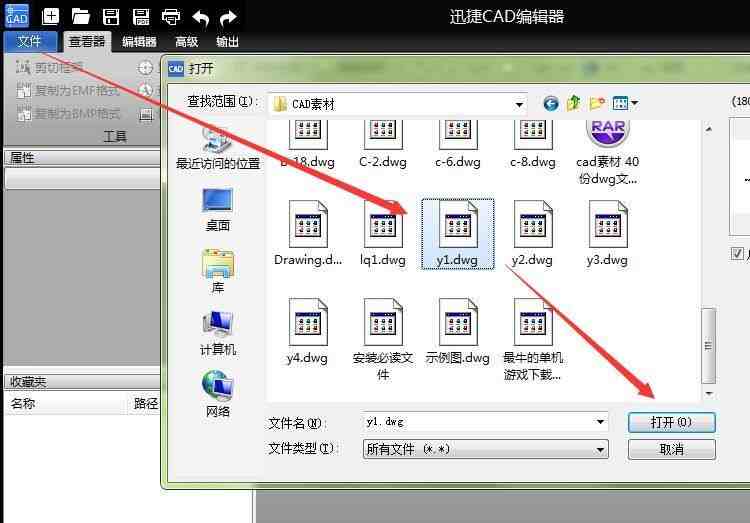
文件打开后,在“查看器”面板内容,点击选择“图层”工具(或在“编辑器”中选择“图层”工具)。打开图层窗口。
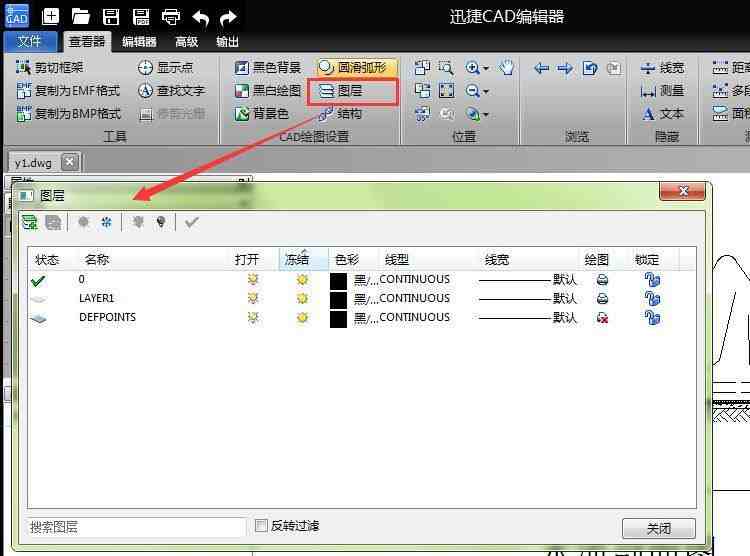
在图层窗口中会显示当前cad文件的所有图层,图层信息包括状态、名称、打开、冻结、色彩、线型、线宽、绘图、锁定。
在“锁定”中,点击对应图层的锁图标,即可对该图层进行锁定、解锁。锁图标的显示会进行相应改变。
设置完成之后,直接关闭图层窗口。最后对文件进行口口网网保存即可。
- 上一篇: 有深意好听的个性笔名
- 下一篇: 大吉大利今晚吃鸡游戏名字,超酷刺激战场名字大全
